Windows7以降のPCでマザーボードの故障や買い替え(交換/換装)の際には注意が必要です。
以前から、使用している同じマザーボードの型番で交換する分には問題ないが、まったく別のマザーボードを取り付ける場合はレジストリ編集を事前に行っておく必要があります。
自作製PCを使っている方が主な対象になると思います。
簡単に言うと以前から使用していたPC構成変わるので、レジストリを編集しておかないと新しいマザーボードを取り付けてもOSが起動しなくなります。
レジストリ編集をする
交換前のPC構成でWindowsを起動する
交換前のPC構成でWindowsを起動する。
Windowsが起動する状態であれば、レジストリ編集は容易です。
作業前にはレジストリのバックアップを作成しておきましょう。
好ましいのはHDD/SSDのイメージバックアップを外付けHDDに取っておくと、最悪再インストールが必要になってもデータ救出が可能になります。
イメージバックアップなどは無料から使用できるソフトも多々あります。
お勧めはEaseUSかAOMEI辺りが直観的に使いやすいと思います。
1:[Windowsキー+R]→「regedit」と入力し、Enter
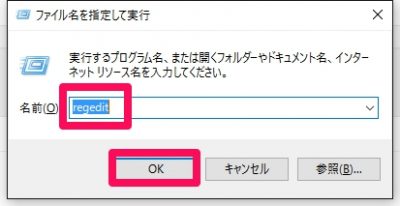
2:staetの値を編集する。
レジストリの編集は
HKEY_LOCAL_MACHINE\System\CurrentControlSet\Services\・Aliide.sys
・Amdide.sys
・Atapi.sys
・Ataport.sys
・Cmdide.sys
・Intelide.sys
・Msahci.sys
・Pciide.sys
・Pciidex.sys
・Viaide.sys
にある『start』の値を『3』から『0』に書き換えます。
無い項目は、無視して進めます。
書き換えるにはstartの所をダブルクリックまたは右クリックで修正を選びます。
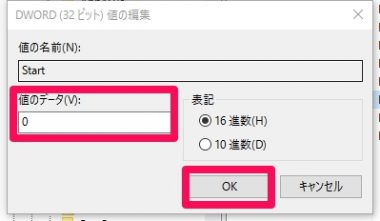
値を修正したら『OK』で閉じます。
『ControlSet001』や『ControlSet002』があれば両方編集します。
3:編集が終わったら、再起動をしWindowsが起動するかを確認し、確認ができたらマザーボードを交換します。
4:OSのライセンス認証を行います。オンライン認証で通る場合もあるが電話での認証が多いかも。
新しいマザーボードでWindowsが起動できない場合
マザーボードが故障して、新しいマザーボードを購入してもWindowsが起動しない可能性は十分にあります。その場合、インストールメディアやセーフモードから起動を掛けコマンドプロンプトでレジストリ編集を行います。
『詳細ブートオプション』からレジストリエディターを起動しレジストリの編集を試みます。
1:PC電源投入後F8キーを連打し詳細ブートオプションの『コンピューターの修復』を選びます。
2:「修復できませんでした」のメッセージの後に再起動せずに『システム回復オプション』を起動します。
3:コマンドプロンプトを選択しコマンドプロンプトを起動します。
4:『regedit』と入力しエンターキーでレジストリエディターを起動します。
5:「HKEY_LOCAL_MACHINE」または「HKEY_USERS」にカーソルを合わせ、
メニューバーの「ファイル」→「ハイブの読み込み」を選択。
6:『%SystemRoot%\system32\config\system』を選択します。
キーの名前を求められたら「load_system」と入力しOKします。
キーの名前は自由です。
7:ドライバの値を有効化します。
HKEY_LOCAL_MACHINE\System\CurrentControlSet\Services\・Aliide.sys
・Amdide.sys
・Atapi.sys
・Ataport.sys
・Cmdide.sys
・Intelide.sys
・Msahci.sys
・Pciide.sys
・Pciidex.sys
・Viaide.sys
にある『start』の値を『3』から『0』に書き換えます。
無い項目は、無視して進めます。
load_systemを選択した状態で、メニュバーの「ファイル」→「ハイブのアンロード」を選択し『はい』を押し保存します。
PCを再起動するとドライバのインストールが行えWindowsが起動します。
一通りWindowsが起動した時点で念のために再度PCを再起動します。
場合によってはWindowsのライセンス認証が要求される場合があります。
また、マザーボードのパフォーマンスを発揮するにはACHIモードにすることで、本来のパフォーマンスを発揮出来ます。
『Windows 10でAHCIモードに変更する方法』
こちらの記事を参考にして下さい。Windows7でのレジストリ編集方法も記載しています。
まとめ
マザーボード交換前にこの作業を行っていないと、Windowsが起動しなくなります。
上記の作業を行っていない状態でWindowsの起動を掛けるとスタートアップ修復とか出てきても、修復されるわけでもなく結局、起動しないのです。
ざっくり言うと以前のマザーボード(PC構成)で使用していたドライバのみが有効になっている状態をレジストリ編集で全てのドライバを有効化してあげる作業です。
また、完全にマザーボードが故障していて、Windowsを起動してからのレジストリ編集が出来ない場合はWindowsの再インストールの必要性があります。
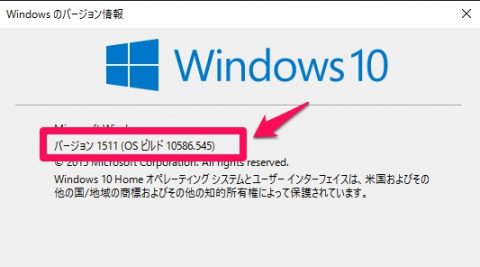
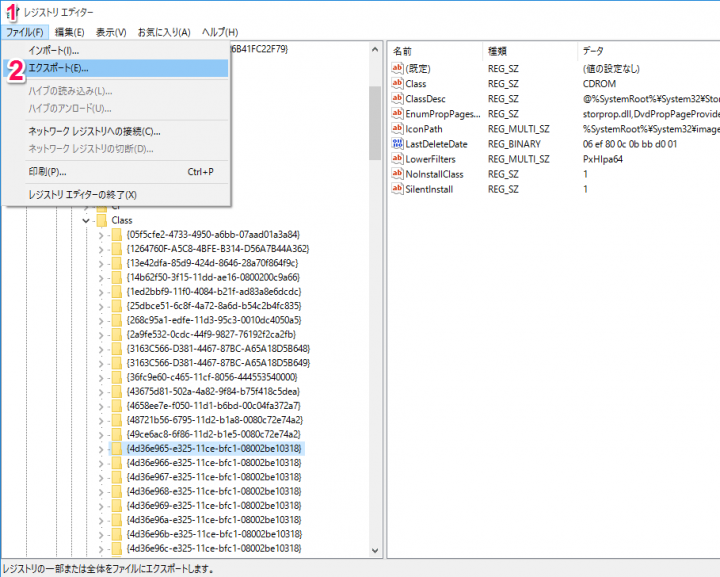
コメント